C++常用的编辑工具Dev-C++ 5.10安装配置教程
1、首先双击安装包应用程序,打开如图所示的界面,选择语言(这里是默认即可),点击OK按钮

2、然后是软件的许可协议界面,认真阅读后点击I Agree按钮,进入下一个页面

3、这里是选择要安装的功能插件,建议全部安装(即默认选择full选项即可)
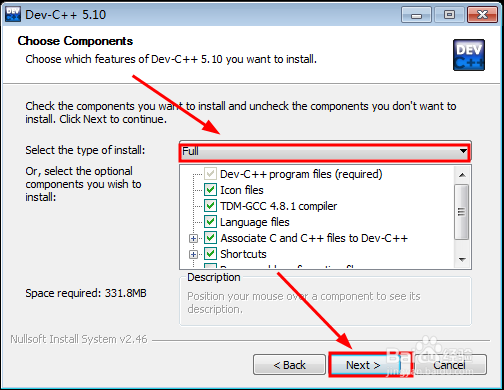
4、这个尽量不要选择到系统盘哦,然后路径简单些,尽量不要带有中文路径
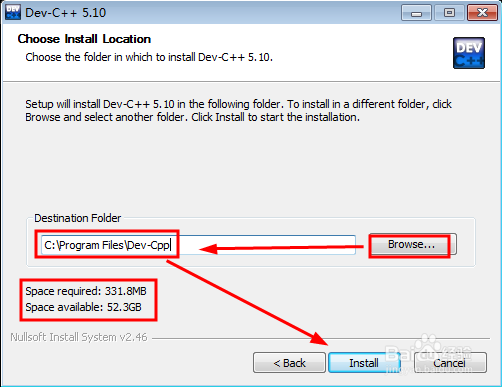
5、等待几分钟之后就安装完成了,如图所示是安装完成的界面,勾选直接打开即可开始首次使用
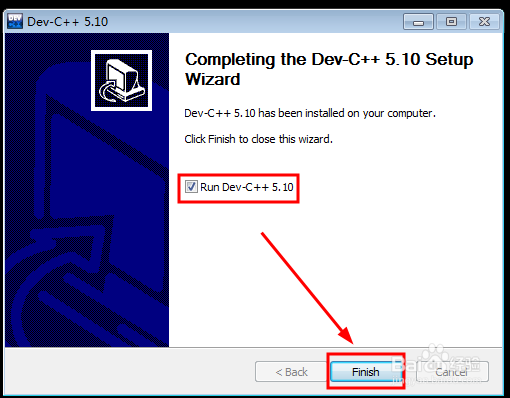
6、这里选择编辑界面的语言,工具你的需要选择即可,点击NExt按钮

7、然后选择编辑窗口的样式和代码的样式,根据你的需要,左侧是一个参考哦

8、最后,设置完成的界面如图所示,此时点击OK按钮,继续
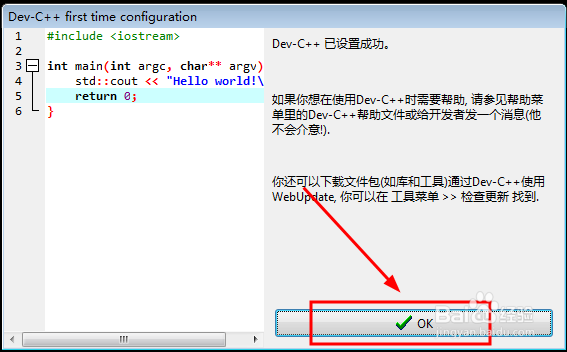
9、如图所示,就是我们之后编辑代码的界面了,是不是很简洁,快去试试吧
